2025-07-17 22:45:27 • Abgelegt unter: PDF Software Vergleich • Bewährte Lösungen
Möchten Sie PDF in Excel Nitro konvertieren? Als voll ausgestatteter PDF-Editor ist Nitro Pro nicht nur einfach zu bedienen, sondern auch kostengünstig im Vergleich zu anderen Programmen wie Adobe Acrobat. Nitro Pro 11 ist ein guter PDF-Manager, der jetzt auch mit OneDrive, Dropbox und Google Drive interagieren kann. Mit der Nitro Cloud können Sie jetzt mit mehreren Benutzern gleichzeitig online zusammenarbeiten und Daten austauschen.
PDF in Excel konvertieren mit einer Alternative zu Nitro Pro
Nitro Pro bietet zwar alle Funktionen, die man von einem PDF-Converter erwarten kann, aber es fehlt die Möglichkeit, Multimedia in PDF einzubetten und in neuere Formate wie EPUB, HTML, etc. zu konvertieren. Sie können eine günstigere, aber bessere Alternative zu Nitro wählen Wondershare PDFelement - PDF Editor. Es hilft Ihnen nicht nur bei der Konvertierung von PDF in Excel, sondern auch bei der Konvertierung von PDF in andere Formate wie Word, PowerPoint, Text, Bilder und mehr.
 G2-Wertung: 4.5/5 |
G2-Wertung: 4.5/5 |  100 % Sicher |
100 % Sicher |Es kann auch PDF-Text, Bilder, Kommentare, Links, Seiten, etc. bearbeiten. Auch das Hinzufügen einer digitalen Signatur zu einer PDF-Datei ist mit dieser Software möglich. Sie können es auch verwenden, um PDFs zu schützen, OCR PDF, PDF-Formulare zu erstellen, etc. Führen Sie die folgenden Schritte aus, um PDF in Excel zu konvertieren.
Schritt 1. PDF Datei öffnen
Starten Sie das Programm auf Ihrem PC. Klicken Sie auf die Schaltfläche "Öffnen" im Hauptfenster der Software und wählen Sie die PDF-Datei aus, die Sie in Excel konvertieren möchten.

Schritt 2. Wählen Sie "Zu Excel".
Unter der Registerkarte "Home" gibt es mehrere Optionen mit der Bezeichnung "Zu Word", "Zu Excel", etc. Wählen Sie die Option "Zu Excel".

Schritt 3. PDF in Excel-Datei konvertieren
Wählen Sie den richtigen Excel-Dateityp. Es gibt "Excel(*xlsx)" und "Excel(*xls)". Wählen Sie das richtige Format für Ihre Anforderungen. Nachdem Sie alle Eigenschaften eingestellt haben, klicken Sie auf "Konvertieren", um den Konvertierungsprozess zu starten.
Vergleich zwischen Nitro Pro und PDFelement
|
Produktmerkmale
|
Nitro Pro
|
|---|

Konvertieren von PDF in Excel mit einer anderen Alternative zu Nitro Pro
Der Wondershare PDF Converter Pro ist eine weitere Alternative zu Nitro Pro, mit der Sie PDF in Excel konvertieren können. Und er unterstützt die Konvertierung von PDF-Dateien in andere Formate, wie PPT, EPUB, Bild, Word, PPT, HTML, etc. Es ist ein einfach zu bedienendes und erschwingliches PDF-Konvertierungstool.
Schritt 1. PDF in Excel konvertieren
Laden Sie den Wondershare PDF Converter Pro herunter, installieren und öffnen Sie ihn. Gehen Sie auf die Registerkarte "Konvertieren", wählen Sie PDF-Dateien aus und klicken Sie auf "PDF-Dateien hinzufügen".

Schritt 2. PDF in Excel konvertieren
Nachdem Sie eine PDF-Datei zu diesem PDF-zu-Excel-Converter hinzugefügt haben, wählen Sie die Option "Microsoft Excel" in der "Ausgabeformat" Dropdown-Liste. Klicken Sie dann auf "Konvertieren", um die Konvertierung zu starten.

Konvertieren von PDF in Excel mit oder ohne Nitro Pro
1. Öffnen Sie Nitro Pro 10 auf Ihrem Desktop. Navigieren Sie auf der Home Registerkarte zu Konvertieren. Sie sehen mehrere Optionen wie "Zu Word", "Zu Excel" und mehr.
2. Klicken Sie auf "Zu Excel". Es erscheint ein Pop-up-Fenster, in dem Sie aufgefordert werden, die zu konvertierenden Dateien hinzuzufügen. Klicken Sie auf "Dateien hinzufügen" und wählen Sie dann die PDFs aus, die Sie konvertieren möchten.
3. Legen Sie alle erforderlichen Eigenschaften fest.
4. Klicken Sie nun auf die Registerkarte "Konvertieren" und Ihre Dateien werden konvertiert.
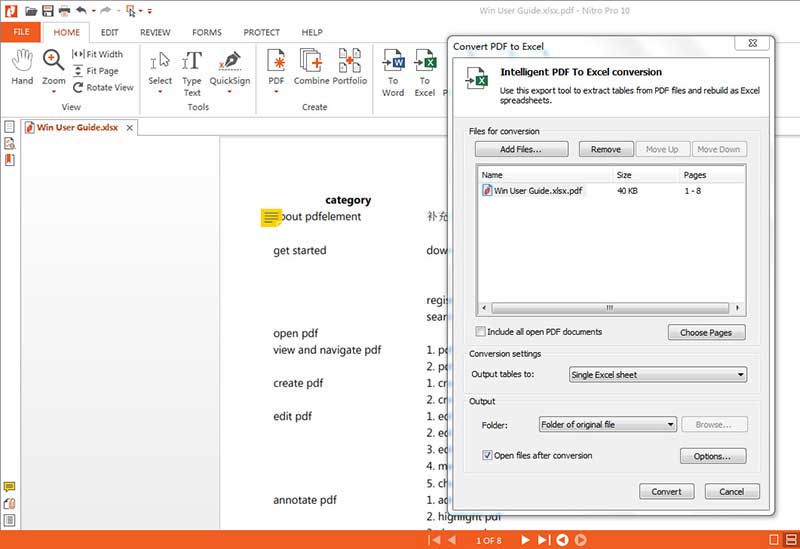
Kostenlos Downloaden oder PDFelement kaufen jetzt sofort!
Kostenlos Downloaden oder PDFelement kaufen jetzt sofort!
PDFelement kaufen jetzt sofort!
PDFelement kaufen jetzt sofort!
Sagen Sie Ihre Meinung
Verwandte Artikel
- So installieren Sie das Adobe Reader Plugin
- Was ist Adobe Acrobat - Was müssen Sie wissen?
- Die 4 besten kostenlosen Alternativen zu Adobe XFA Forms
- Wie Sie den Adobe PDF Viewer kostenlos erhalten
- Lösungen für Fehler, die bei der Verwendung von Microsoft Print to PDF auftreten




Noah Hofer
staff Editor